您想查看人们用来查找您的 WordPress 网站的关键字吗?
关键字是用户在搜索引擎中输入的短语,以查找他们正在寻找的内容。了解为您的网站带来访问者的关键字将帮助您决定应该对哪些关键字进行排名。
在本指南中,我们将向您展示如何轻松查看人们用来查找您的 WordPress 网站的关键字。
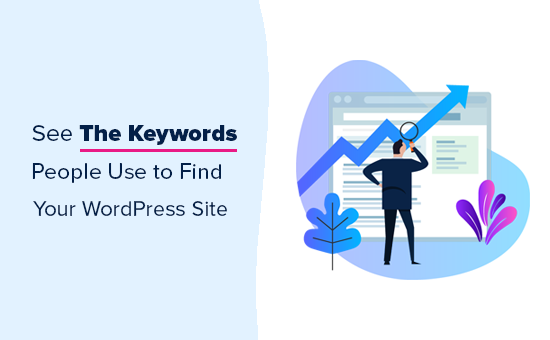
什么是关键字跟踪以及为什么它很重要?
关键字跟踪基本上意味着监控WordPress 网站的特定关键字在 Google 和 Bing 等搜索引擎中的位置。
它可以帮助您查看重要指标,例如人们使用哪些特定关键字来查找您的网站。这可以让您专注于有效的事情,而不再把时间花在无效的事情上。
当谈到 WordPress SEO 优化时,我们经常建议用户进行关键字研究,并向其网站添加适当的关键字和元描述。这有助于您的网站在搜索引擎中排名更高。
但许多初学者不知道的是,搜索排名经常发生变化。如果新的竞争对手进入市场或者您以前的竞争对手进一步提高了他们的搜索引擎优化,那么您可能会失去以前的排名和随之而来的流量。
有时,Google 算法更新也会导致您的网站热门关键词的排名上升或下降。
在 WPBeginner,我们相信,当您确切地了解人们如何找到和使用您的网站时,您的网站流量和销售额会更容易翻倍。
话虽如此,让我们看看如何查看人们用来查找您的网站的关键字。
如何跟踪人们用来查找您的网站的关键字
跟踪人们使用的关键字以及您的网站排名的关键字的最佳方法是使用Google Search Console,这是 Google 提供的免费工具,可帮助网站所有者监控和维护其网站在 Google 搜索结果中的存在。
我们将向您展示如何将搜索控制台连接到 Google Analytics,以及如何将这些报告直接放入 WordPress 仪表板中。
最后,我们将介绍如何不仅跟踪您自己的关键字,还跟踪您的竞争对手排名的关键字。
以下是我们将要介绍的内容的摘要:
- 在 Google Search Console 中跟踪网站关键字
- 使用 AIOSEO 跟踪 WordPress 内的关键字(推荐)
- 使用 MonsterInsights 跟踪 WordPress 内的关键词
- 跟踪 Google Analytics 中的关键字排名
- 使用 Semrush 跟踪竞争对手关键词
- 提高网站排名的关键词的技巧
- WordPress 关键词专家指南
听起来不错?让我们开始吧。
方法 1:在 Google Search Console 中跟踪网站关键字
如果您还没有这样做,那么您需要将您的网站添加到 Google Search Console。您只需访问Google Search Console网站,然后按照我们教程中有关如何将 WordPress 网站添加到 Google Search Console 的说明进行操作即可。

将网站添加到 Google Search Console 后,您将能够使用它来监控您的搜索排名。
要查看您的关键字排名,请点击“效果”报告,然后点击“平均排名”得分。
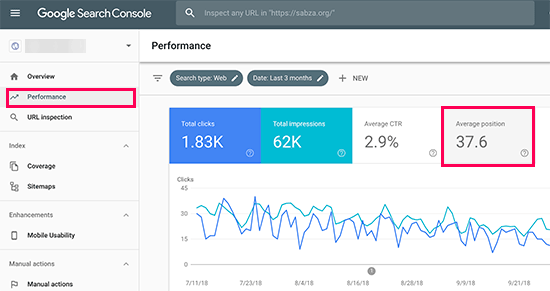
Search Console 现在将加载您的报告,其中包含平均排名列。
接下来,您需要向下滚动一点才能查看您的网站排名的关键字的完整列表。

您将看到关键字列表,其中包含该关键字在搜索结果中的点击次数、展示次数和位置。
您可以按点击次数、展示次数和位置列对数据进行排序。您可以通过按位置对数据进行排序来查看排名靠前的关键字。
当您向下滚动时,您将能够看到您的网站在搜索结果中显示得更深入的关键字。您也可以优化您的内容,以提高这些关键字的排名。
方法 2:使用 AIOSEO 跟踪 WordPress 内的关键字(推荐)
对于这种方法,我们将使用多合一 SEO (AIOSEO)在 WordPress 仪表板中查看 Google Search Console 数据。
AIOSEO 是市场上最好的 WordPress SEO 插件之一,超过 300 万专业人士使用。这个全面的 SEO 工具包将帮助您轻松优化您的网站以获得更好的排名,并且它有一个搜索统计插件,可以让您跟踪您的关键字。
这种方法有两个优点:
- 您可以在 WordPress 管理区域内看到您的关键字。
- 您还将看到其他有用的 SEO 报告,这将帮助您更有效地进行规划。
首先,您需要在 WordPress 网站上安装并激活AIOSEO插件。如果您需要帮助,请参阅我们有关如何安装 WordPress 插件的指南以获取分步说明。
要使用搜索统计功能,您需要将您的 AIOSEO 帐户与 Google Search Console 帐户连接。
为此,请在 WordPress 仪表板的 AIOSEO 菜单中单击“搜索统计信息”。
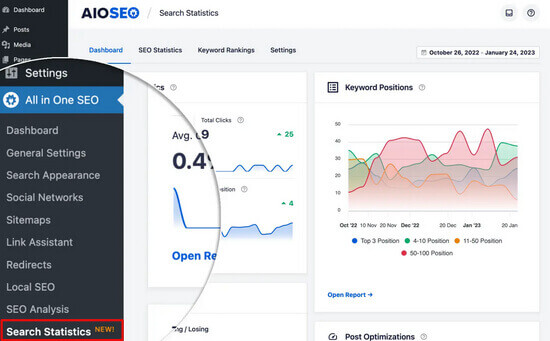
然后,选择“设置”选项卡。
从这里,您需要点击“连接”按钮开始连接您的 Google Search Console 帐户。
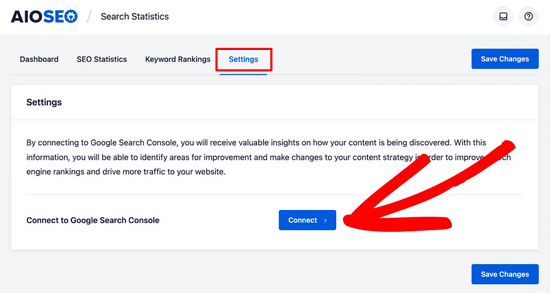
接下来,您将看到一个 Google 屏幕,您可以在其中选择要使用的 Google 帐户并登录。之后,只需单击“允许”按钮即可授权连接。
最后,您将看到一个屏幕,您可以在其中选择要在 Google Search Console 中连接到的网站。
只需从下拉菜单中选择站点,然后单击“完成连接”按钮即可。
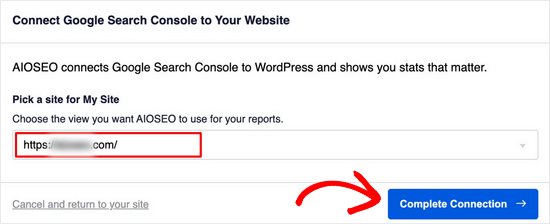
完成后,您将返回到“搜索统计设置”屏幕。
在这里,您将看到一条通知,通知您 AIOSEO 正在从 Google Search Console 获取数据,这可能需要一些时间。
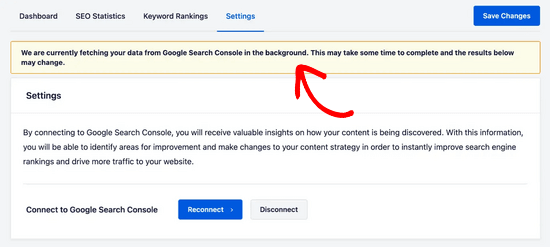
当 AIOSEO 完成获取 Google Search Console 数据后,您可以单击“仪表板”选项卡。
您现在应该看到不同的报告。
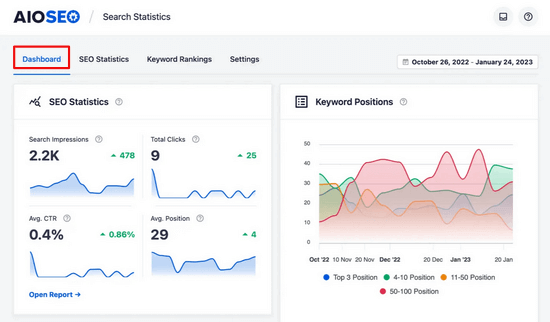
在这里,您可以看到以下内容的概述:
- SEO 统计数据– 在设置的日期范围内所有内容的搜索展示次数、总点击次数、平均点击率和平均位置。
- 关键字位置– 在您设置的日期范围内,关键字在 Google 搜索结果中的平均位置。
- 关键字排名– 您的内容排名靠前的关键字以及在 Google 搜索结果中排名变化最大的获胜/失败关键字。
- 内容排名– 网站上热门页面的详细报告,包括排名靠前的页面和排名靠前的失败页面。
要更详细地了解人们用来查找您网站的关键字,您可以单击“关键字排名”选项卡。
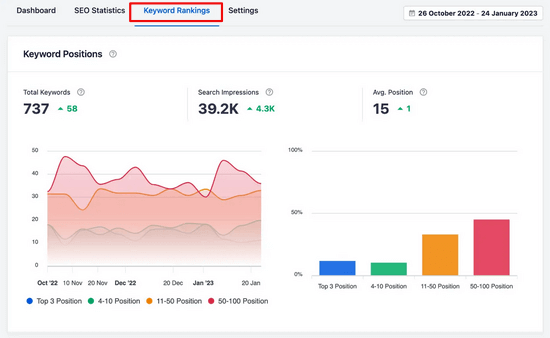
从这里,您可以向下滚动到“关键字效果”表。
在这里,您将看到所有效果最好的关键字。

您可以在表格中搜索特定关键字,或单击“亏损最多”和“盈利最多”选项卡以仅查看该内容。
您还可以点击关键字查看其具体内容,以及点击次数、平均点击率、展示次数和排名等统计信息。
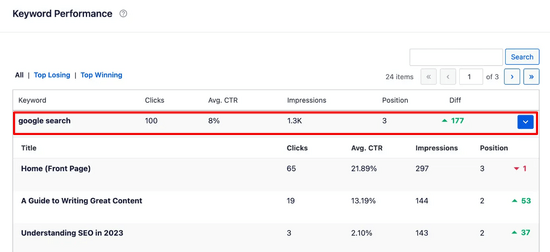
方法 3:使用 MonsterInsights 跟踪 WordPress 内的关键字
您还可以使用 MonsterInsights 从 WordPress 仪表板跟踪您的关键字,以及访问其他重要的 MonsterInsights 报告。
MonsterInsights是 WordPress 排名第一的 Google Analytics 插件。它允许您在 WordPress 中轻松安装 Google Analytics,并在 WordPress 仪表板内向您显示人类可读的报告。
首先,您需要在网站上安装并激活MonsterInsights插件。有关更多详细信息,请参阅我们有关如何安装 WordPress 插件的教程。
另外,请参阅我们关于如何在 WordPress 中安装 Google Analytics 的指南以获取分步说明。
安装并设置 MonsterInsights 后,下一步是将您的 Google Analytics 帐户连接到 Goole Search Console 帐户。
只需登录您的 Google Analytics 帐户,然后单击屏幕左下角的“管理”按钮即可。
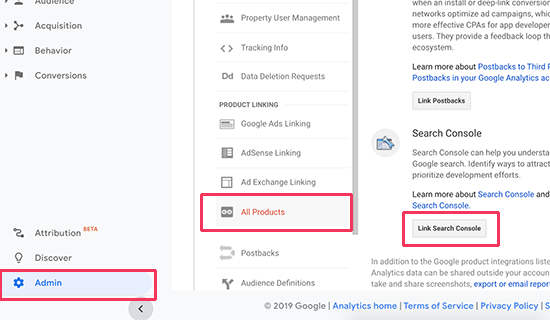
接下来,您需要单击属性列下的“所有产品”,然后单击“链接搜索控制台”按钮。
这将带您进入 Search Console 设置页面,您需要在其中点击“添加”按钮。之后,您将看到添加到您的 Google Search Console 帐户的网站列表。
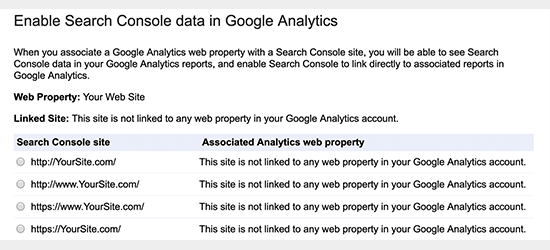
点击“确定”按钮继续,您的 Analytics 和 Search Console 帐户现在将被关联。
现在,您可以在 WordPress 管理区域中查看您的网站排名的关键字。
只需转到“见解”»“报告”,然后切换到“搜索控制台”选项卡。
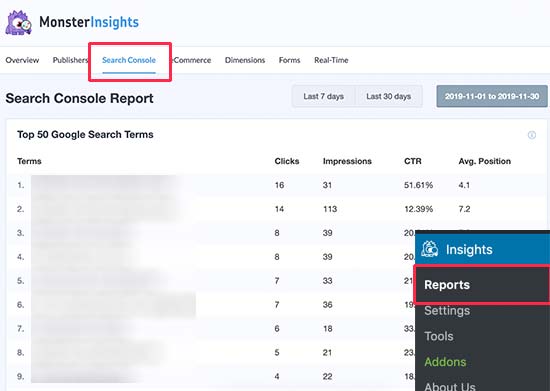
您将看到您的网站出现在搜索结果中的关键字列表。在每个关键字旁边,您还将看到以下参数:
- 点击次数 – 当您的网站出现此关键字时,您的网站被点击的频率。
- 展示次数 – 该关键字在搜索结果中出现的频率。
- CTR – 该关键字的点击率。
- 平均排名 – 您的网站在该关键字的搜索结果中的平均排名。
方法 4:在 Google Analytics 中跟踪关键字排名
在之前的方法中,我们向您展示了如何将 Google Search Console 连接到您的 Google Analytics 帐户并查看 WordPress 仪表板内的报告。
不过,您也可以在 Google Analytics 中查看您的关键字排名。
只需登录您的 Google Analytics 仪表板,然后转到“获取”»“搜索控制台”»“查询”报告。
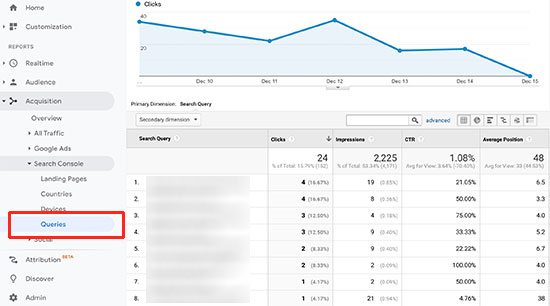
您的搜索关键字将列在“搜索查询”列下。对于每个关键字,您还将看到其点击率、展示次数和平均排名。
方法 5:使用 Semrush 跟踪竞争对手关键词
您不仅想跟踪您的关键字,还想跟踪您的竞争对手排名的关键字吗?通过这种方法,您可以通过有关如何超越竞争对手的实际提示来做到这一点。
我们将使用Semrush来实现此方法。它是市场上顶级的 SEO 排名跟踪工具之一,因为它可以帮助您为您的网站获得更多搜索流量。
我们在许多网站上使用它来收集竞争情报。
首先,您需要注册一个Semrush帐户。注意:您可以使用我们的Semrush 优惠券以获得更优惠的价格。
创建帐户后,您可以在 Semrush 仪表板下方的顶部搜索栏中输入您的域名。
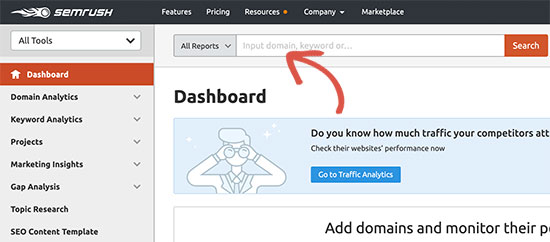
接下来,Semrush 将向您展示完整的关键字报告,其中包含排名靠前的关键字列表。
您应该单击“查看完整报告”按钮来获取关键字的完整列表。
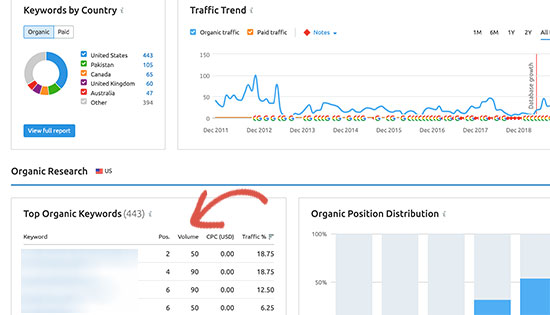
在每个关键字旁边,您将看到它的位置、搜索量、费用(付费广告)以及它发送到您网站的流量百分比。
您还可以输入竞争对手的域名来下载他们排名的所有关键字的完整列表。
提高网站排名的关键词的技巧
当您浏览关键字列表时,您会注意到一些结果排名非常好(前 10 名),展示次数显着,但点击率非常低。
这意味着用户觉得您的文章不够有趣而无法点击。您可以通过改进文章的标题和元描述来改变这一点。请参阅我们的指南,了解如何改进博客文章 SEO以提高排名。
您还将看到您的网站可以轻松排名更高的关键字。然后,您可以编辑这些文章并通过添加更多有用的内容、添加视频并使其更易于阅读来改进它们。
如果您使用 Semrush,那么您可以使用他们的写作助手工具,该工具可以通过使特定关键字对 SEO 更加友好来帮助您改进内容。有关更多详细信息,请参阅我们的SEO 写作助手使用指南。
WordPress 关键词专家指南
现在您已经知道如何查看人们用来查找您的内容的关键字,您可能希望查看我们有关 WordPress 关键字的其他指南:
- 如何在 WordPress 中添加关键字和元描述
- 如何在 WordPress 中正确使用焦点关键词(初学者指南)
- 如何为您的 WordPress 博客进行关键字研究
- 如何检查您的 WordPress 博客文章是否针对正确的关键词进行排名
- 如何分析关键词密度以提升排名
- 如何使用 WordPress 中的 SEO 写作助手来提高 SEO
- WordPress 最佳在线内容优化工具
- 如何检查您的网站是否经过 SEO 优化
- SEO 最佳关键词研究工具(比较)
我们希望本文能帮助您了解如何查看人们用来查找您的 WordPress 网站的关键字。您可能还想查看我们有关如何轻松增加网站流量的指南或我们专家精选的最佳WordPress SEO 插件和工具。



